GOTとは三菱電機のFA機器タッチパネルの名称です。型式GT15,16(生産中止)から簡易版GT25とGT27シリーズがあります。
FAネットワークに接続することで操作するだけでなく、様々のことができるようになってきました。今回はグラフ特にトレンドグラフの作成を紹介します。
設定方法
トレンドグラフでは表示する形式が決まっています。

演算等考慮すると実数(32ビット)が一番使いやすいでしょう。データ形式はそろえておかないとグラフでは表示されませんので注意が必要です。
ロギング設定をする
ロギングするデバイスを設定します。PLC側でFLT関数で実数変換等して連番にしておくと設定が簡単ですね。
GT25からはSDカードが使えるのでロギングデータを保存する場合は設定しましょう。トレンドグラフで過去データを参照できる範囲が広くなります。
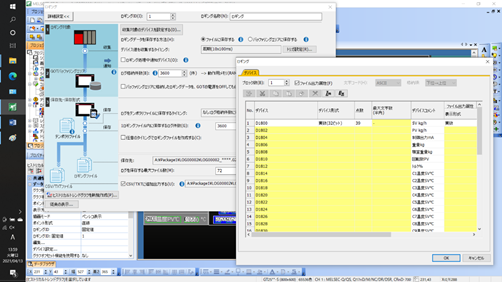
トリガ周期1秒で3600回(1時間)で1データを72データ保存で3日間分保存可能となります。保存データをCSVファイルでも保存すればパソコンでも簡単に見れるので集計に役に立ちます。
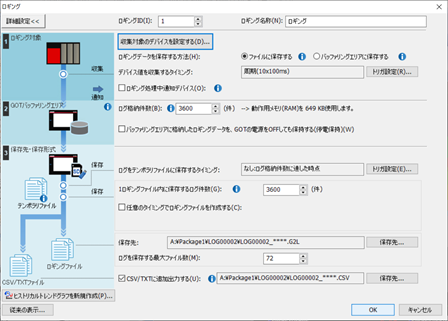
トレンドグラフを作成
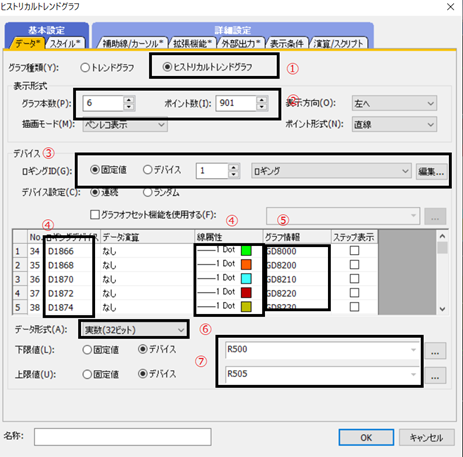
オブジェクト>グラフ>トレンドグラフから設定します
①ヒストリカルトレンドグラフを選択
②表示するデータ本数とグラフ表示ポイント数を設定
③ロギングで設定したIDを選択します
④本数と設定したロギング設定からデバイスを選択します
(それぞれも色も選択)
⑤グラフ情報はカーソル位置のグラフ情報にします。内部デバイスのほうがやりやすい
⑥データ形式は揃えましょう
⑦上下限の設定はグラフ変更できるようにするとグラフが見やすくなりますRレジスタにすると設定値が消えません
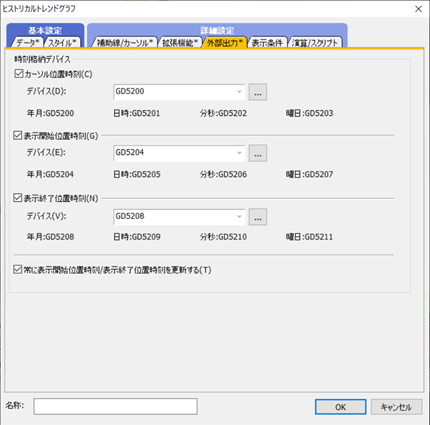
表示時刻の設定をします
グラフ表示開始と終了位置 カーソル表示させたときの時刻(内部デバイスのほうがやりやすいです)常に更新しないとグラフと時刻がずれるのでチェックいれます。
画面作成
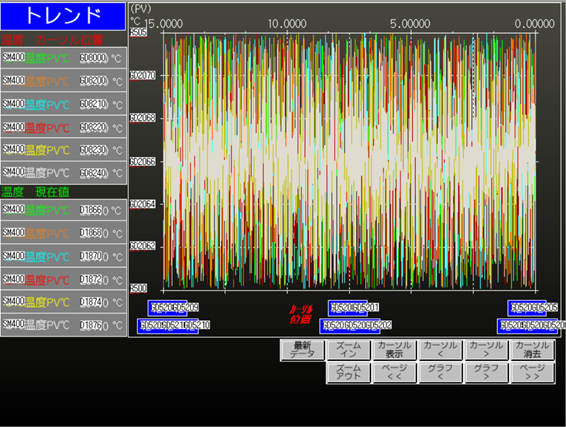
画面構成
トレンドグラフ操作ボタン(カーソル表示、ズームUPDOWN、位置移動)現在値表示 カーソルを表示させたときのカーソル位置値表示
グラフの横軸表示、グラフ開始終了カーソル位置時刻表示(トレンドグラフ設定で設定)
グラフ縦軸表示 上下限値は入力可能としデバイス設定はトレンドグラフ設定でおこなう
上下限値の間の値は、(上限値―下限値)/表示数*表示位置+下限値で示されるので画面スクリプトで実行させます。
まとめ
トレンドグラフは、ヒストリカルトレンドグラフでロギングしているデータを表示させる機能となります。単なるトレンドグラフでは、画面表示させている間しか表示できない等制限があることありますが、この機能ではSDカード容量で保存できる範囲ずっとロギングしているので活用の幅が多くなるでしょう。
この手法で過去のタッチパネルのデータも作り直しをして見やすく変更しています。
補足
三菱電機のサイトではサンプルがダウンロードできますので下記のサイトからより詳しい説明やサンプルもダウンロード可能です。
表示器 GOT グラフィックオペレーションターミナル・SCADA ダウンロード |三菱電機 FA (mitsubishielectric.co.jp)
かな漢字変換、リンクモニタ、IOモニタ、時刻設定、グラフ表示、サーボやインバータ設定、センサ設定まで幅広くありますので、雛形として活用することをお勧めします
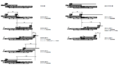

コメント